我们知道办公室肯定需要打印机来打印材料。但是如果一个人使用一台打印机的话,会浪费太多的空间和资源,所以今天教大家如何在win10系统中设置打印机共享。
具体步骤/方法
1、点击桌面左下角的“搜索”图标,进入“控制面板”,在弹出的选项中选择该应用程序进入。
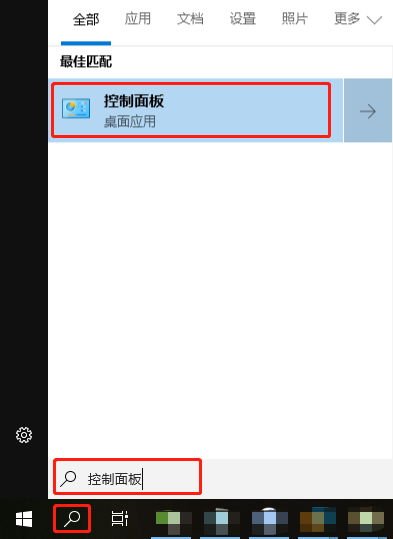
2、进入控制面板界面后,将查看模式改为右上角“小图标”,选择“设备和打印机”进入。
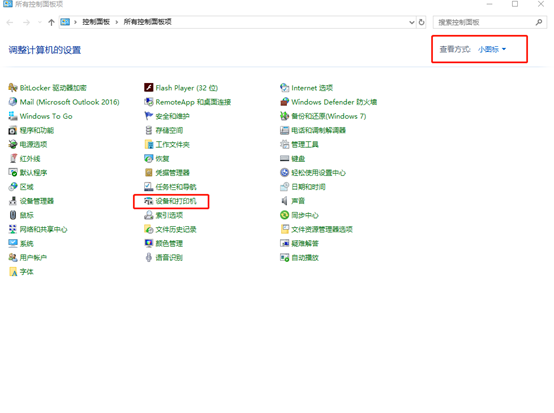
3. 现在您可以看到计算机中的所有打印机。编辑者选择第二台打印机,右键单击该打印机,在弹出的菜单中选择“打印机属性”。
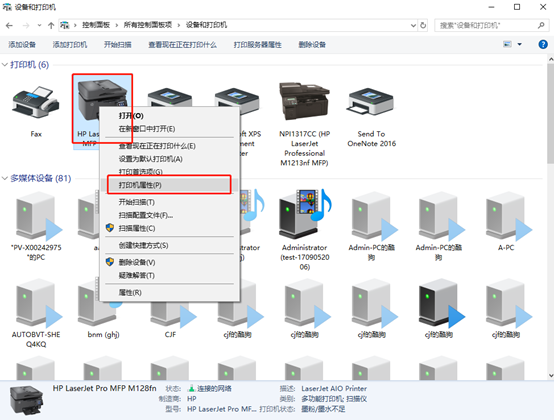
4. 弹出打印机属性界面。单击菜单栏中的“共享”,勾选“共享这台打印机”选项框,最后单击“确定”。
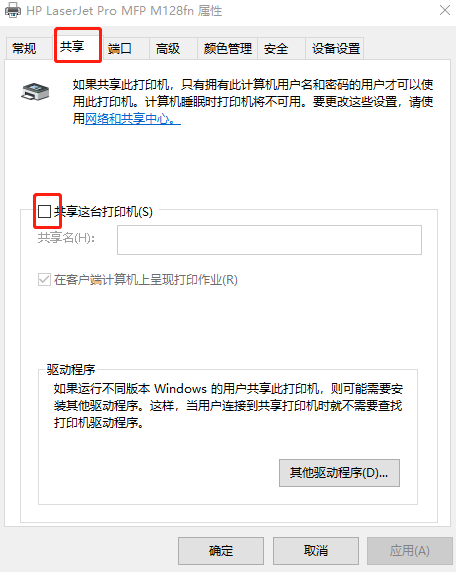
5、这时候双击桌面打开“这台电脑”,在如下界面左侧点击“网络”,就可以看到刚才设置的共享打印机了。
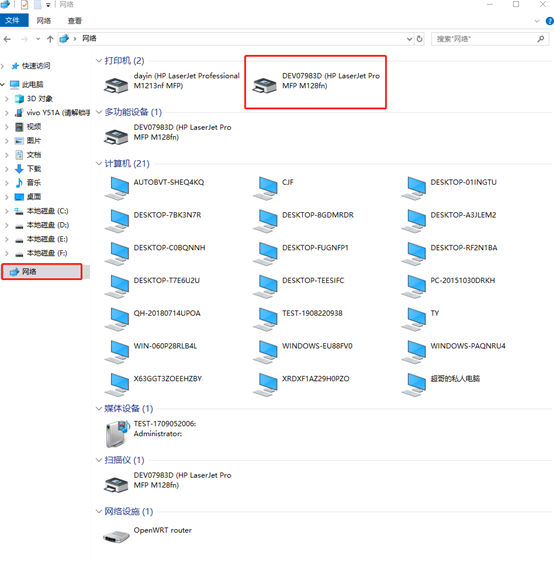
分享到: